不瞒大家笑话,在系统学习前,经我之手做出来的PPT,是真的不好看,以前是这样的↓

(干干巴巴,毫无优点)
但是!现在,我做出来的PPT是这样的↓↓↓
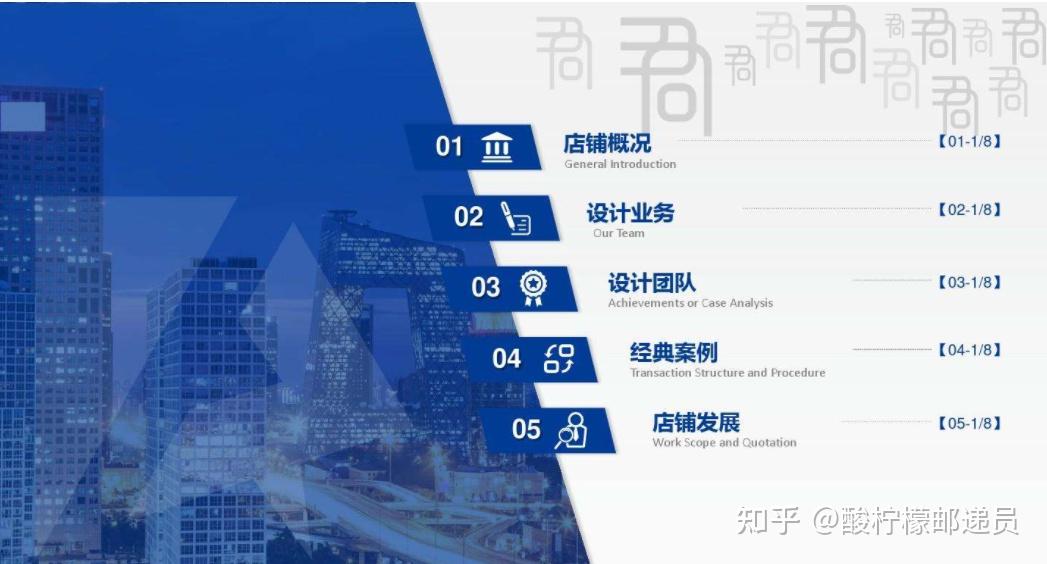
虽然比不上很多大佬的神级PPT,但能够做到让阅读者眼前一亮,这点信心我还是有的。
再跟宝子们透个底,从干干巴巴的丑PPT,做到现在这样的水平,我也只用了不到两个月的时间。(骄傲脸
大家可别不信,其实PPT的学习真不难,只要找到了方法,很快就能入门,而且PPT的操作性也比Excel简单得多,两个月学成别人眼中的PPT大神,真的不是做梦。
其实,我一开始学习PPT还是走了不少弯路的,毕竟网上有很多免费的PPT学习资源,随便一个视频里的大佬都讲得很有道理。
但是!这样单纯的视频讲解只会让人看起来很爽,看完了就爽完了,等轮到自己上手做的时候,完全傻了眼。
学习了一段时间,收藏夹里多了不少成为PPT大神的捷径,却让自己在变成大神的路上越走越远,以至于后期我甚至想要放弃,抱着摆烂的态度想有PPT套用模板就够了。
还好在我最迷茫的时候,遇见了秒可的PPT实践课!
秒可的PPT教程最吸引我的,是它独特的教学模式——采用AI交互性进行教学,学习课程就像通关打游戏一样。
课程也很有趣,内容融合了生活中很多常见的例子,不仅学习起来不费劲儿,在后期自己动手制作PPT时,也能快速运用到相应的知识点。
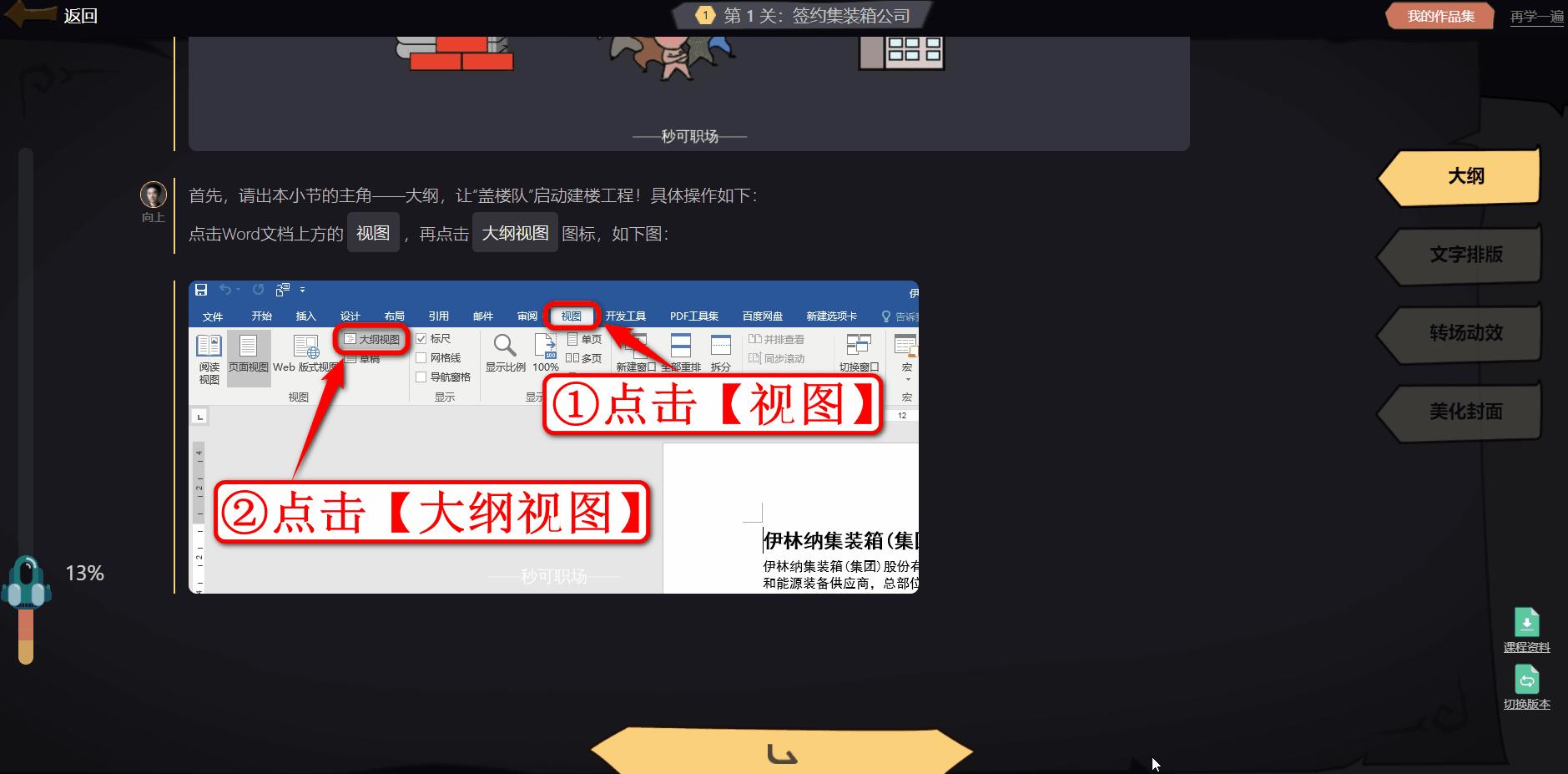
学了一节课,我就爱上了这种教学模式,不知不觉就上了好几节课。
跟着秒可学习后,我的PPT能力是直线上升,作品不仅被很多老师夸奖,而且我还利用PPT赚取到了人生中的第一桶金!
找不到靠谱兼职的宝子们,完全可以和我一样,通过PPT赚取零花钱呀,要是你再努努力,预月入过万也不是不行!
说了这么多,就是想告诉大家,不要畏惧学习PPT,即使是新手小白,选择对的方法坚持学习,也一定能够成为别人眼中的大神。
好啦,废话不多说,我们马上进入正题,我现在就来教大家怎么才能做出漂亮的PPT作品↓↓↓
一、搞定这几步,让你的PPT告别土丑俗!
二、几个小妙招,PPT的制作事半功倍!
三、想要提高美商,看这几个网站就够了!
全文干货满满,认真看完的宝子们一定会有所收获,感兴趣的小伙伴快快把赞点起来呀~

一、搞定这几步,让你的PPT告别土丑俗!
相信很多小伙伴都会疑惑,明明自己已经套了大神分享的模板了,为什么做出来的PPT还是不尽人意。
其实,在形成自己的PPT美商前,套用优秀模板是没错的,错就错在大家盲目地乱用模板!只跟着自己的喜好进行选择,忽略了所选的模板是否与PPT所在呈现的内容。
想要让PPT作品看起来更好看一些,其实只需要做好以下几个细节。
1.文字篇
文字之于PPT的重要性,不用我多说,宝子们肯定也明白。
好的PPT,不能仅仅局限于做得好看,还要在做得好看的同时,将所要传达的信息高效传达,只有二者统一,才能算得上是一份优秀的PPT。
想要PPT的内容逻辑清晰,对于文字的处理至关重要。
接下来,我就手把手把处理文字的思路教给宝子们。
- 文字处理
这里咱们主要说一下,关于大段文字的处理。
举个栗子↓↓↓

这是需要插入在PPT中的文字介绍,如果把这段文字原封不动地插入幻灯片内,布局不好看不说,还很难引起阅读者读下去的欲望。
不过处理这样的文字也不算难,只需要三步就可以搞定↓↓↓
大家可以根据自己的习惯一大段的文字,拆分成几个小段。
我比较喜欢按照句子来拆分,一个句子就是一个段落。
拆分后的效果如下↓↓↓
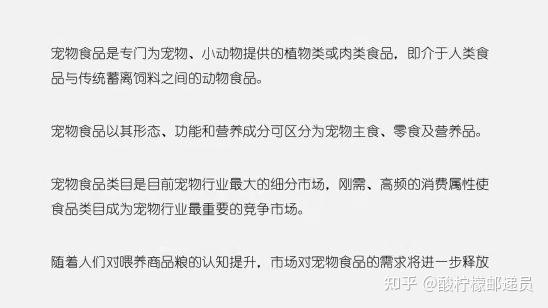
怎么样,在不改变字数的基础上,拆分后的文字段是不是看上去要清爽不少,甚至会让人觉得没有很多的文字。
简单的拆分是不够的,要想文字排版起来更加好看,让人能第一眼抓住重点,我们还对内容进行精简。
删减后的效果如下↓↓↓

关于如何进行内容的删减,宝子们可以参考以下几个小原则:
- 原因类文字:表示说明原因的文字,例如“因为”、“由于”等后承接的文字;
- 解释类文字:内容中用括号括起来的解释文字;
- 重复性文字:内容中重复多次出现的内容,例如栗子中重复出现的“宠物食品”。
现在的内容虽然字数够少了,但看起来总觉得怪怪的。
这是因为内容缺少了记忆点。
制造记忆点也很简单,根据自己的理解,给每句话之前加一个小标题就可。
增加效果如下↓↓↓
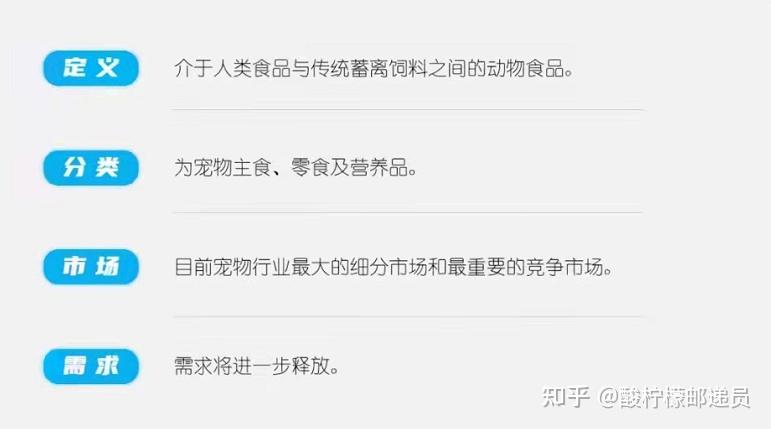
怎么样,现在的内容看起来是不是又舒服又清晰呢。
宝子们如果想要追求更完美的效果,只需要为内容设计一个合适的版面↓↓↓
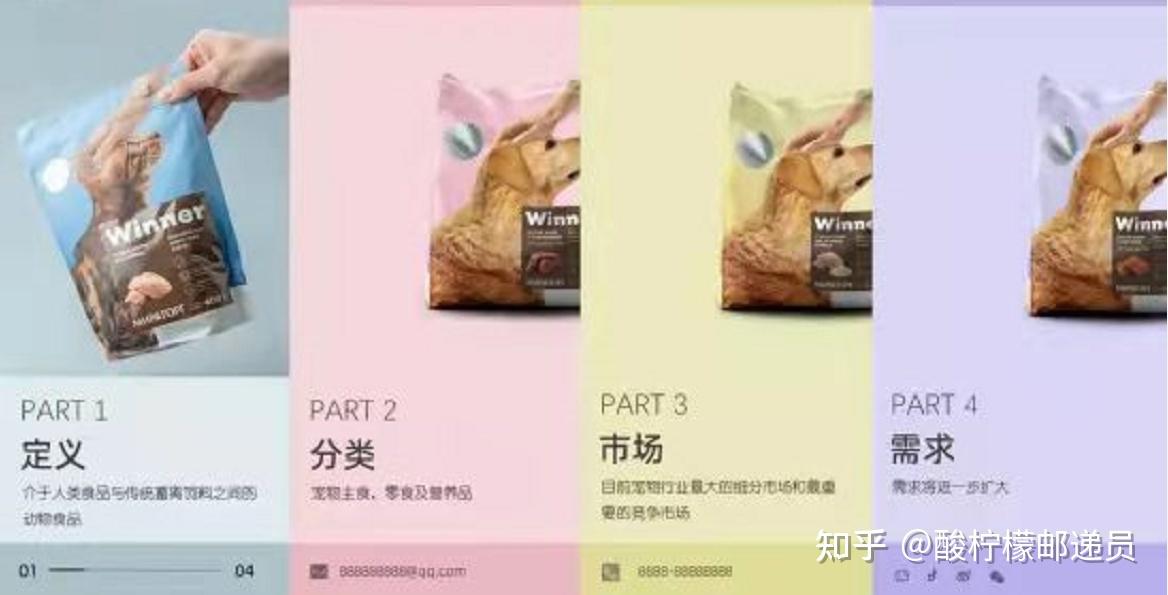
到此为止,一张内容清晰、感官舒适的幻灯片就做好啦。
文字的处理并不是很难的一件事,宝子们只要在平常制作PPT时,下意识地多加练习,很快就能将大段的文字分析得又快又好。
说完如何处理内容文字,我们再来说说如何选择字体。
其实,字体也有属于自己的调性,每种字体都有自己适合的适用场景。
宝子们只要在对的场景下,选择了对的字体,才能恰到好处地加分哦。
大家也别急,我这就把不同场景所需要的不同字体分享给大家。

- 学术报告、商务报告PPT
- 场景风格:严谨、简洁
- 字体要求:耐看
- 字体推荐:黑体、微软雅黑、方正雅体等

大家真的不要看不上黑体啦,在一些正式的场合,选择黑体这种耐看的字体,比一些花里胡哨的字体效果好得多!
宝子们想一下,大家毕业答辩时,导师见PPT上花花的字体看两眼就看不下去了,这不耽误事儿的嘛!
所以正式的场合,还是选择简约的字体比较保险。
- 广告宣传PPT
- 场景风格:绚丽、高大上
- 字体要求:富有趣味、吸引注意力
- 字体推荐:装饰体,例如方正粗谭黑简体、方正综艺简体等。

这类场合下的字体风格,就要大胆!就要好看!怎么吸引人怎么来。
宝子们可以根据所要宣传的商品风格,进一步选定合适的字体。
- 发布会PPT字体
- 场景风格:优雅、高端
- 字体要求:高档、时尚
- 字体推荐:纤细的字体,例如思源黑体CN Light、微软雅黑Light等

纤细的字体,能让人第一眼看上去就产生优雅舒适的观感,非常适合发布会这种高大上的场合。
- 小学以下的教学课件PPT
- 场景风格:有趣、可爱
- 字体要求:吸引孩子注意力
- 字体推荐:卡通的字体,例如方正喵呜体、方正少儿体等

对于年龄较低的孩子来说,活泼有趣的课堂气氛更能调动兴趣,因此课件上的PPT文字可以选择偏向可爱风的字体。
- 中学以上的教学课件PPT
- 场景风格:认真、严谨
- 字体要求:耐看、严肃
- 字体推荐:楷体、仿宋体等

对于中学以上的大孩子来说,PPT的课件是用来接收知识的途径,因此更需要耐看的文字保持良好的阅读感。
2.图片篇
PPT内,除了文字就属图片最重要了。
不过我猜,很多宝子跟我一样,图片排得乱七八糟,不仅没有让PPT看起来更加高级,反而增加了些许凌乱感。
其实,图片的排版也是很久讲究的哦,掌握以下几个技巧,再多的图片也难不倒你。
我以前插入一张图片,就直愣愣往页面上一摆,图片文字两不搭,真的毫无美感。
不知道单图怎么排版的宝子们,可以看看下面的方法哦。
即左文右图,或者左图右文↓↓↓
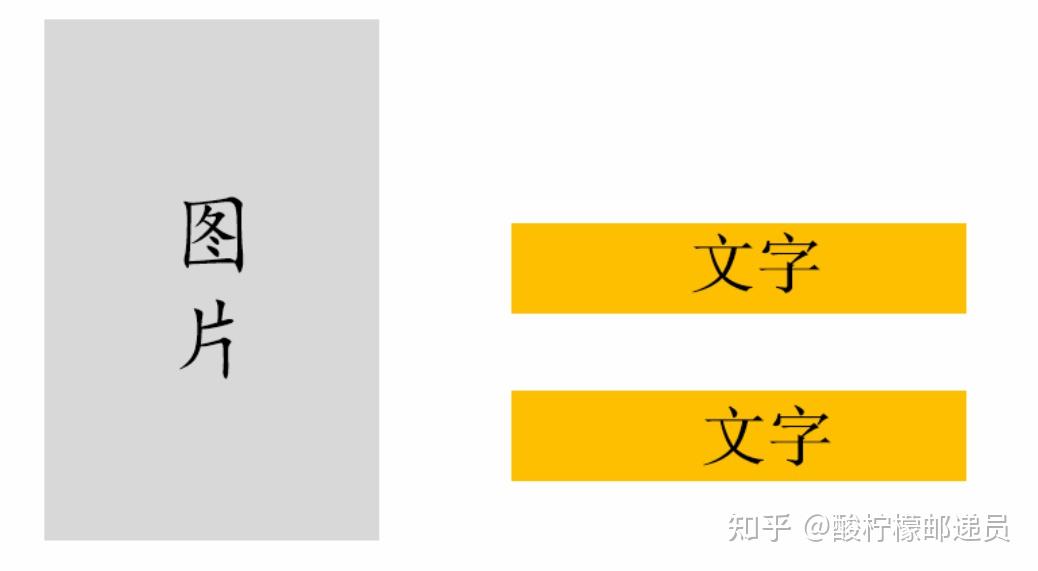
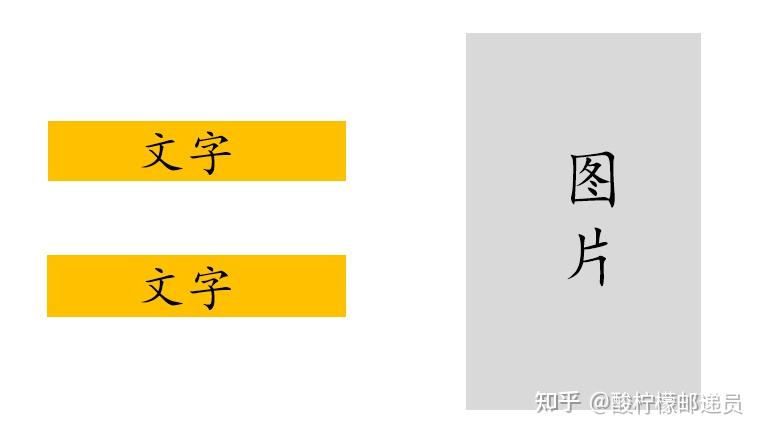
采用这样的排版方式,我们可以得到以下的PPT页面↓↓↓
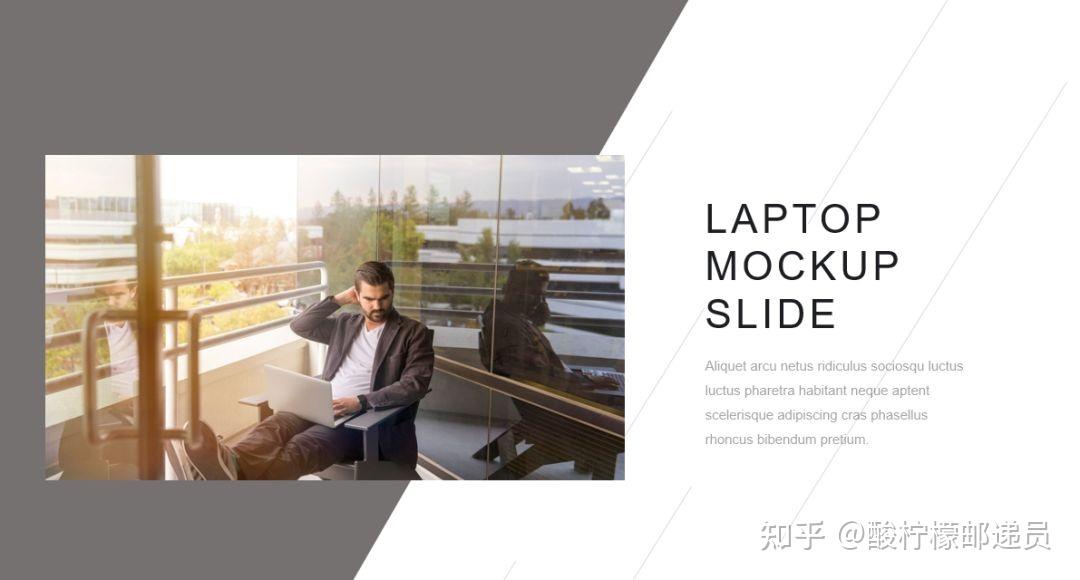
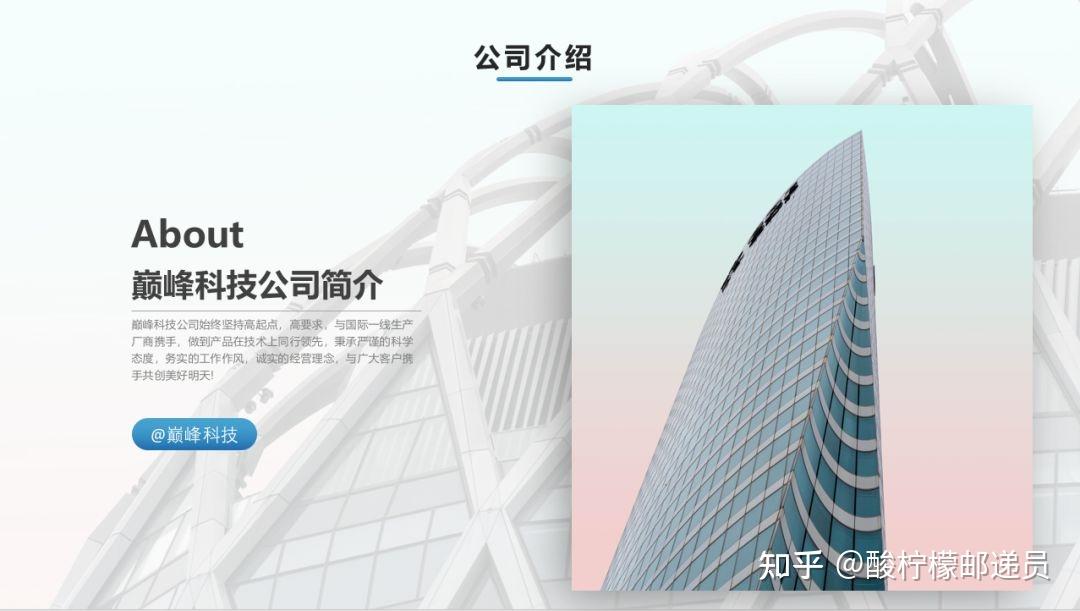
也很好理解,即上图下文,或是上文下图↓↓↓
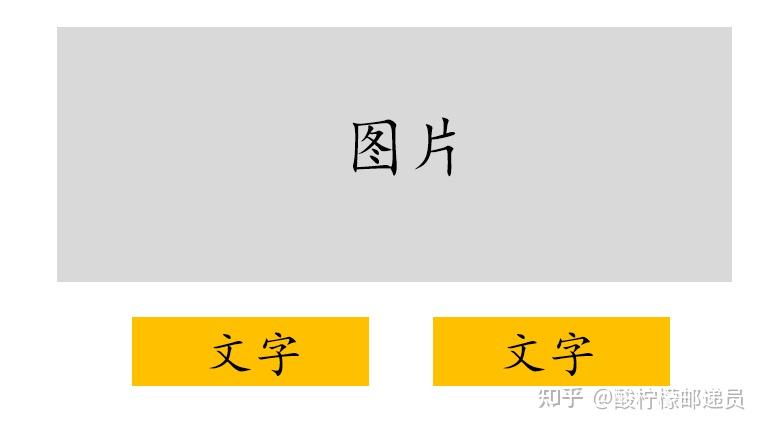
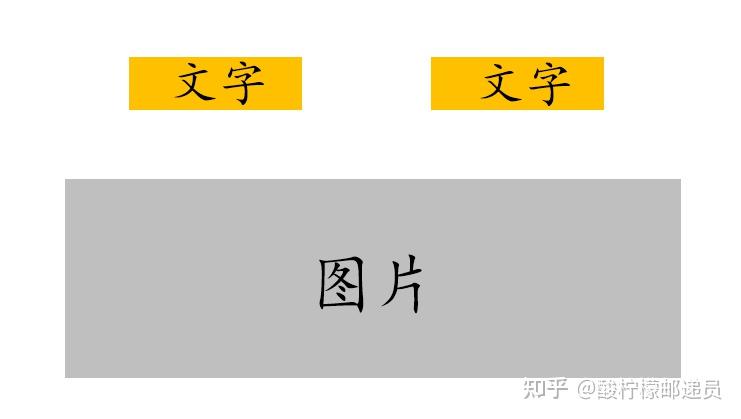
根据这样的排版方式,我们可以得到以下的PPT页面↓↓↓
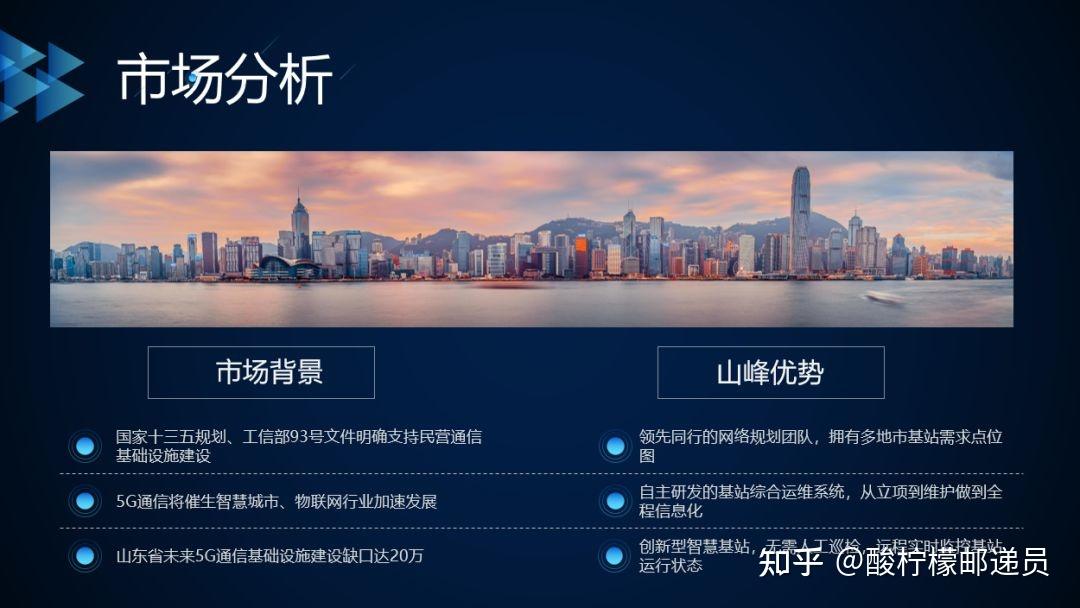

这一类,比较适合高清好看的图片,直接将图片做为背景↓↓↓
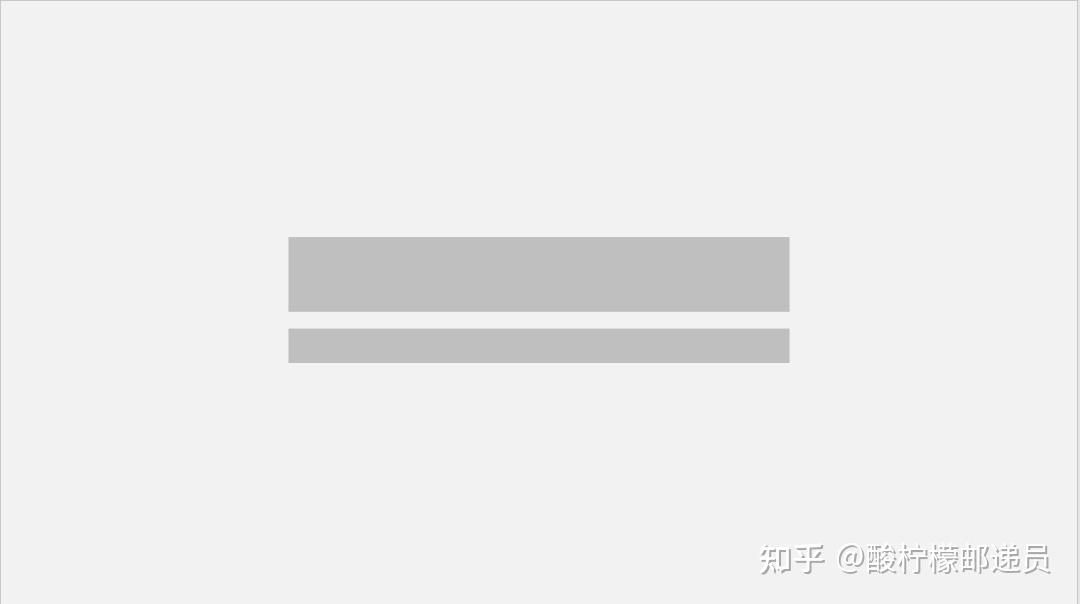
依照这样的排版方式,我们可以得到以下的PPT页面↓↓↓
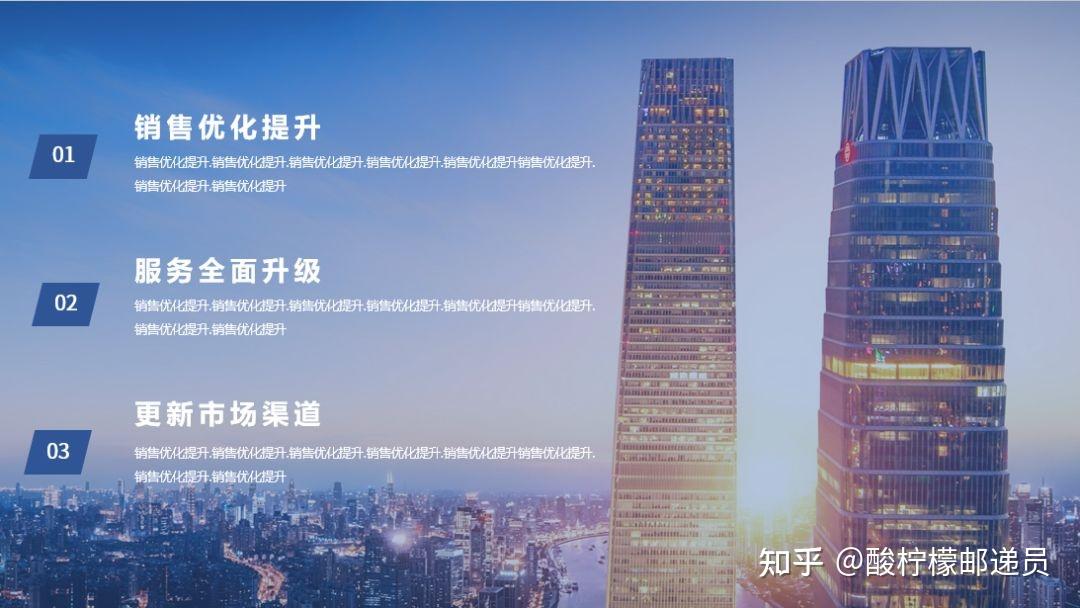
怎么样,是不是都很简单的方法,但能做出不错的效果来呢。
说了单图,自然不能放过多图。
说实话,多图的排版确实要比单图稍难一些,不过学会以下的排版方式,再多加练习,宝子们很快就能找到排版的感觉啦。
这个很好操作,就是将多个图片按照排序的方式,进行排版,同时我们可以在呈现图片的方式上花一点小心思,例如下方的圆形↓↓↓

让我们看看,加上图片的样子↓↓↓
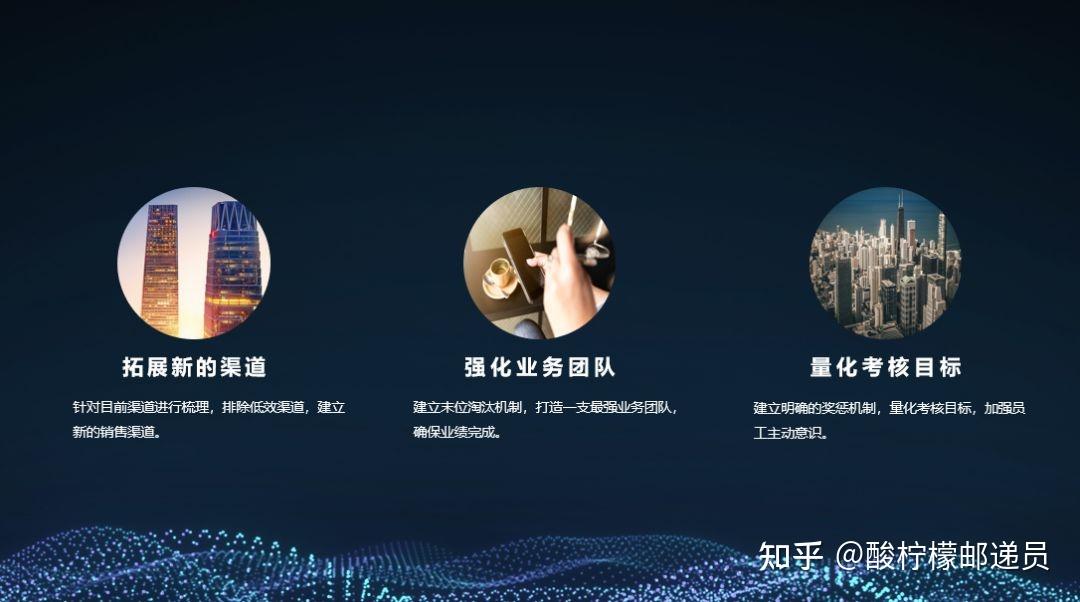
这个也很简单,就是将图片的大小设置成与页面相同的高度,再依次排列即可↓↓↓
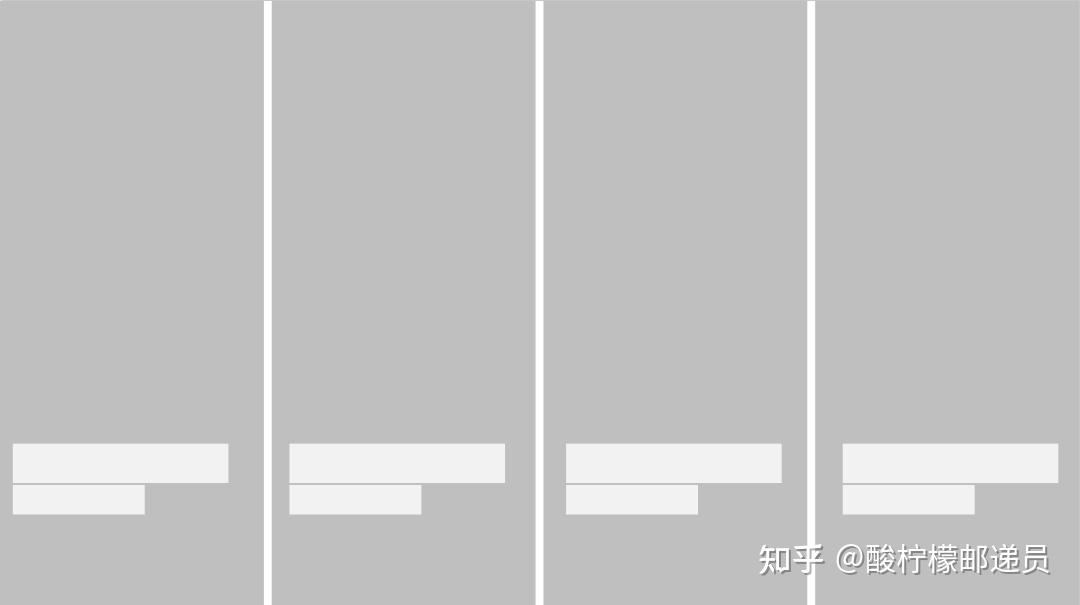
再稍微花点心思,就能得到下图的效果↓↓↓

这种排列方法具有一定的层次感,能够突出中心图片的视觉效果↓↓↓

和单图一样,只要掌握好排版的小技巧,再多的图片也不在话下。
我才肯定会有小伙伴提问,好看的图片去哪里找啊。
别急,贴心的我早就帮大家准备好了哦。

https://www.pexels.com/zh-cn/
Pexels可算是素材图片届的网红了哦,上面有很多高清且高质量的图片,需要背景图,找Pexels准没错。
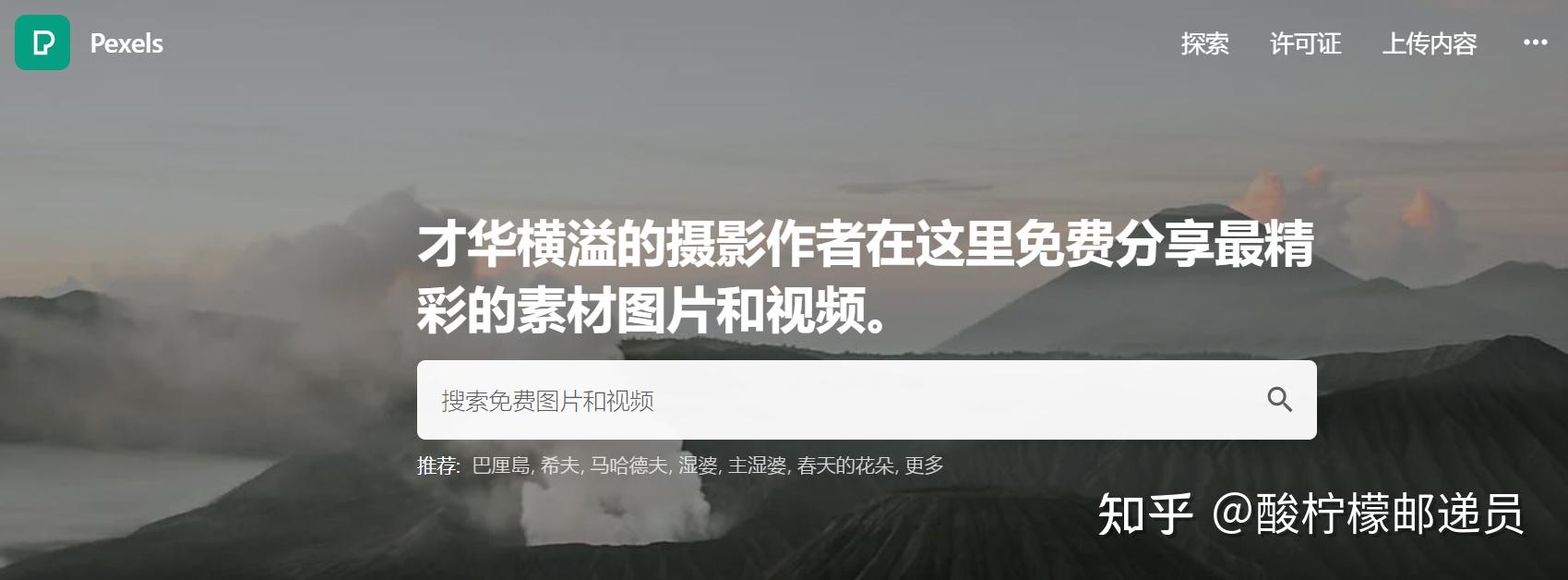
https://pixabay.com/zh/
觉得Pexels还不够,宝子们也可以去看看Piaxabay哦。
跟Pexels一样,里面有很多质量不错的图片,大家可以根据自己需求选择不同风格的图片。
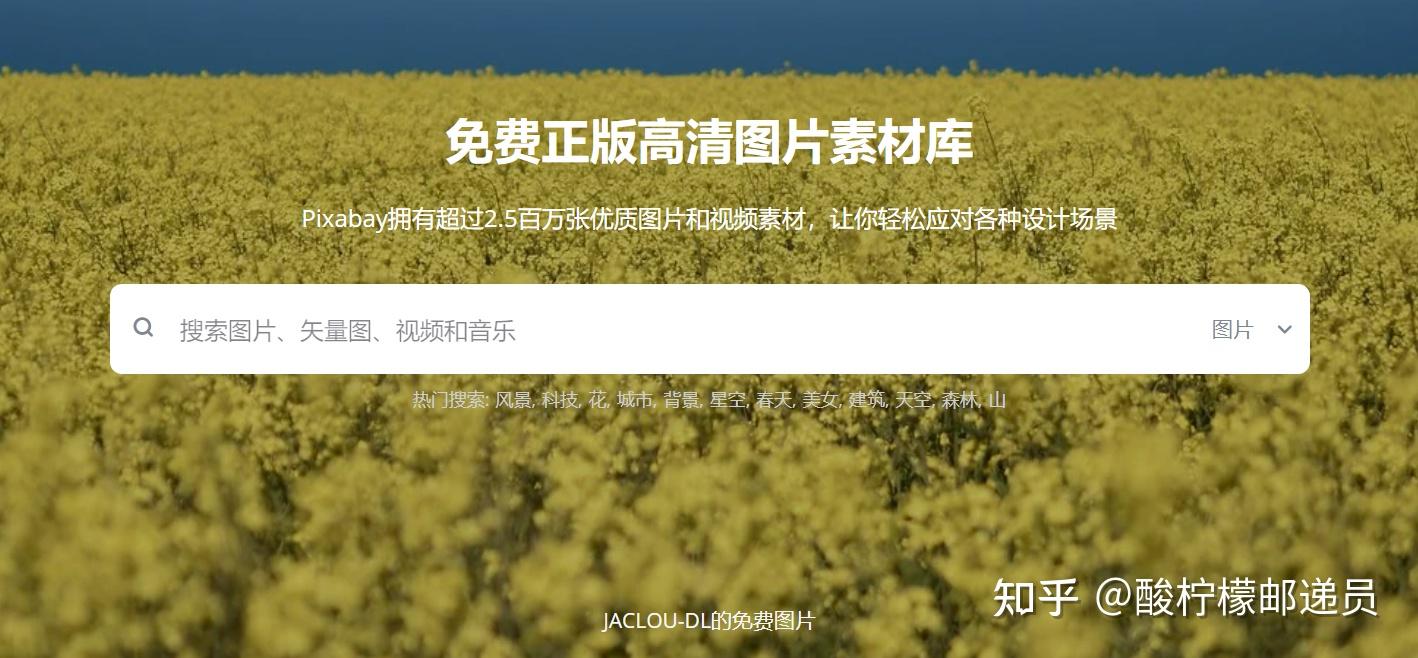
https://www.hituyu.com/
需要风格比较小清新的图片,可以上图鱼。
站内还有很多好看的纹理背景和渐变背景。
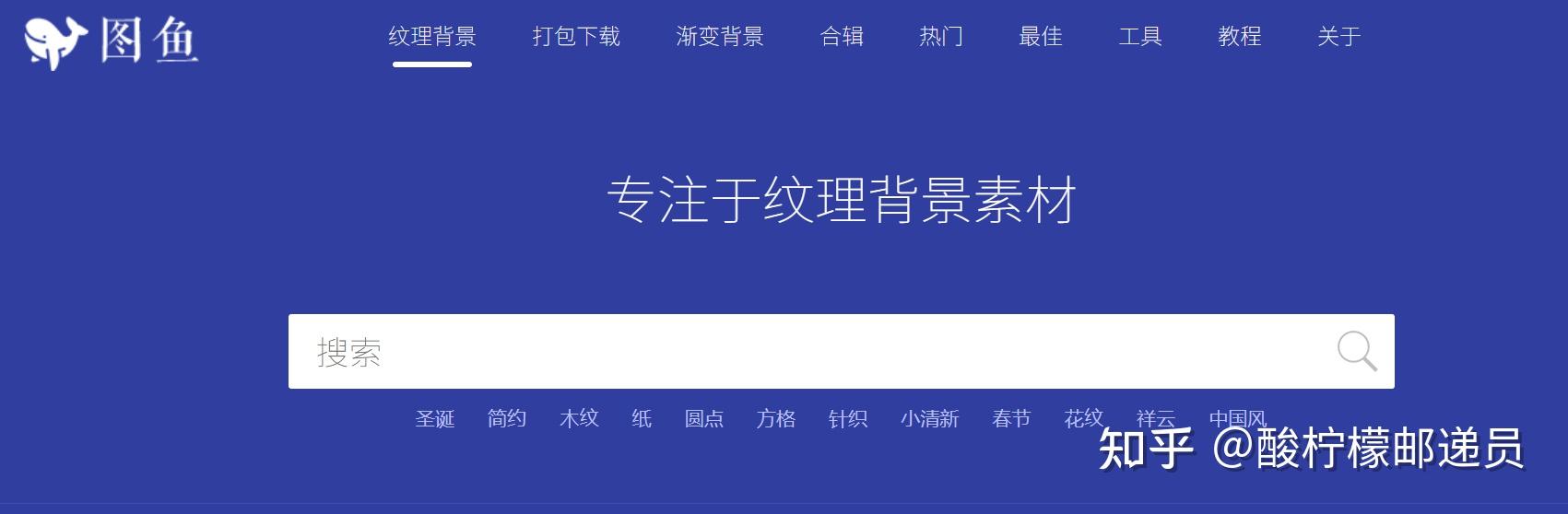
https://www.iconfont.cn/
想要好看有趣的图标素材,阿里巴巴矢量素材库少不了。
站内有免费的图标素材,而且还可以指定图标的颜色。
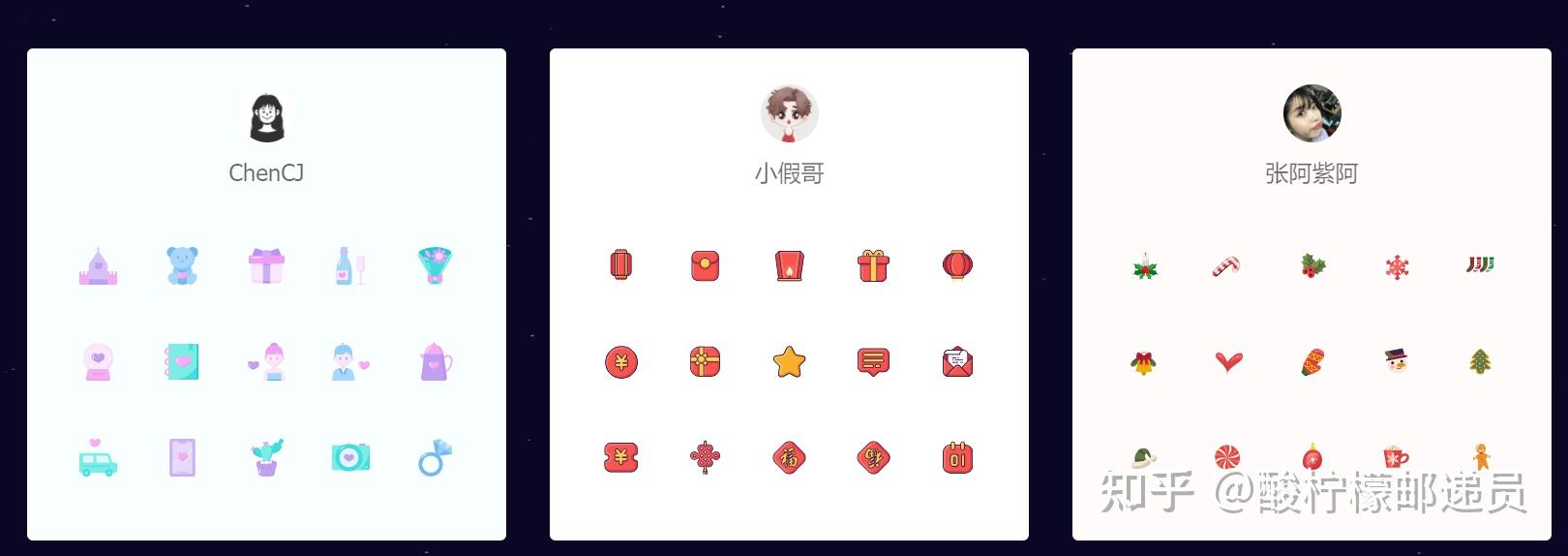
3.配色篇
这一Part,想跟宝子们来讲讲颜色的重要性。
高级简明的配色让人眼前一亮,但花哨的配色只会降低PPT整体的美观度。
不过对于色彩的敏锐度,并不是一朝一夕就能练成的。
这里,我给宝子们推荐几个网站,不需要掌握高深的色彩原理,借鉴模范就能应对日常中的所有PPT制作。
Adobe color
https://color.adobe.com/
这是Adobe官方配色工具,站内支持中文,使用起来很方便。
最简单的使用方法是,在首页的色彩论选择一个基础色,后续网站会提供不同的配色,宝子们挑选合适的一款就可可。
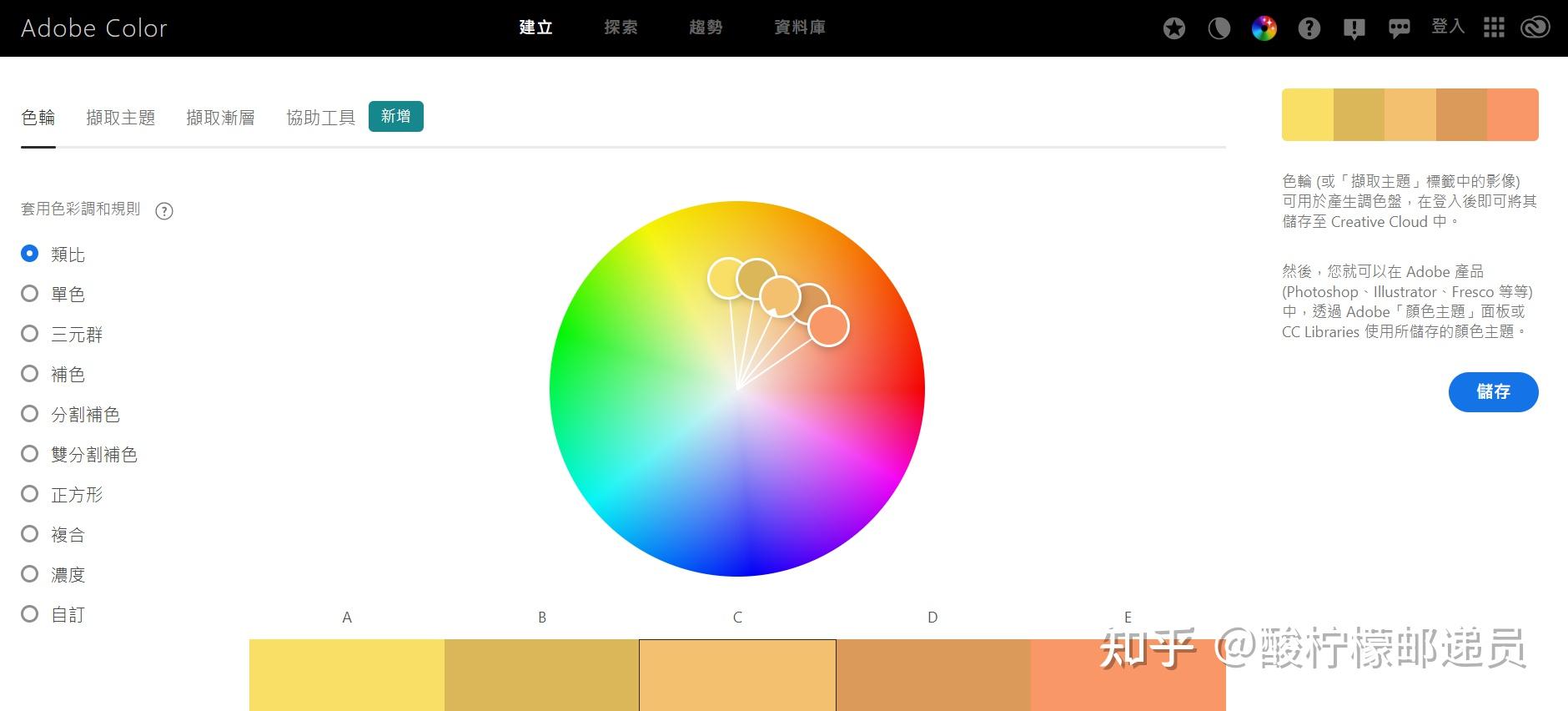
https://www.appinn.com/picular/
这个网站比较有趣,宝子们可以提供关键词,网站会自动匹配出相应的色彩,例如输入“森林”,系统立马会给出上百种颜色种类。

http://khroma.co/train/
Khroma的使用方法和Adobe color差不多,都是根据选择的基础色,AI自动搭配出相应的色系,使用起来也很方便。
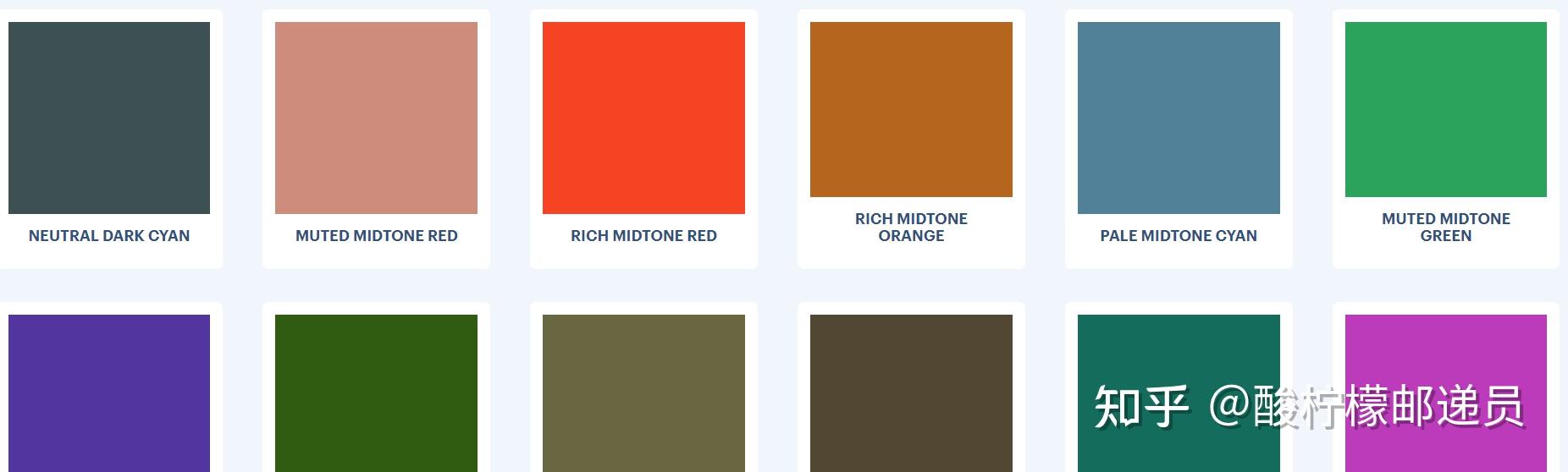
http://zhongguose.com/
这个网站是我近期最喜欢的一个了!里面有很多传统的配色,非常适合用来制作古风类的PPT。
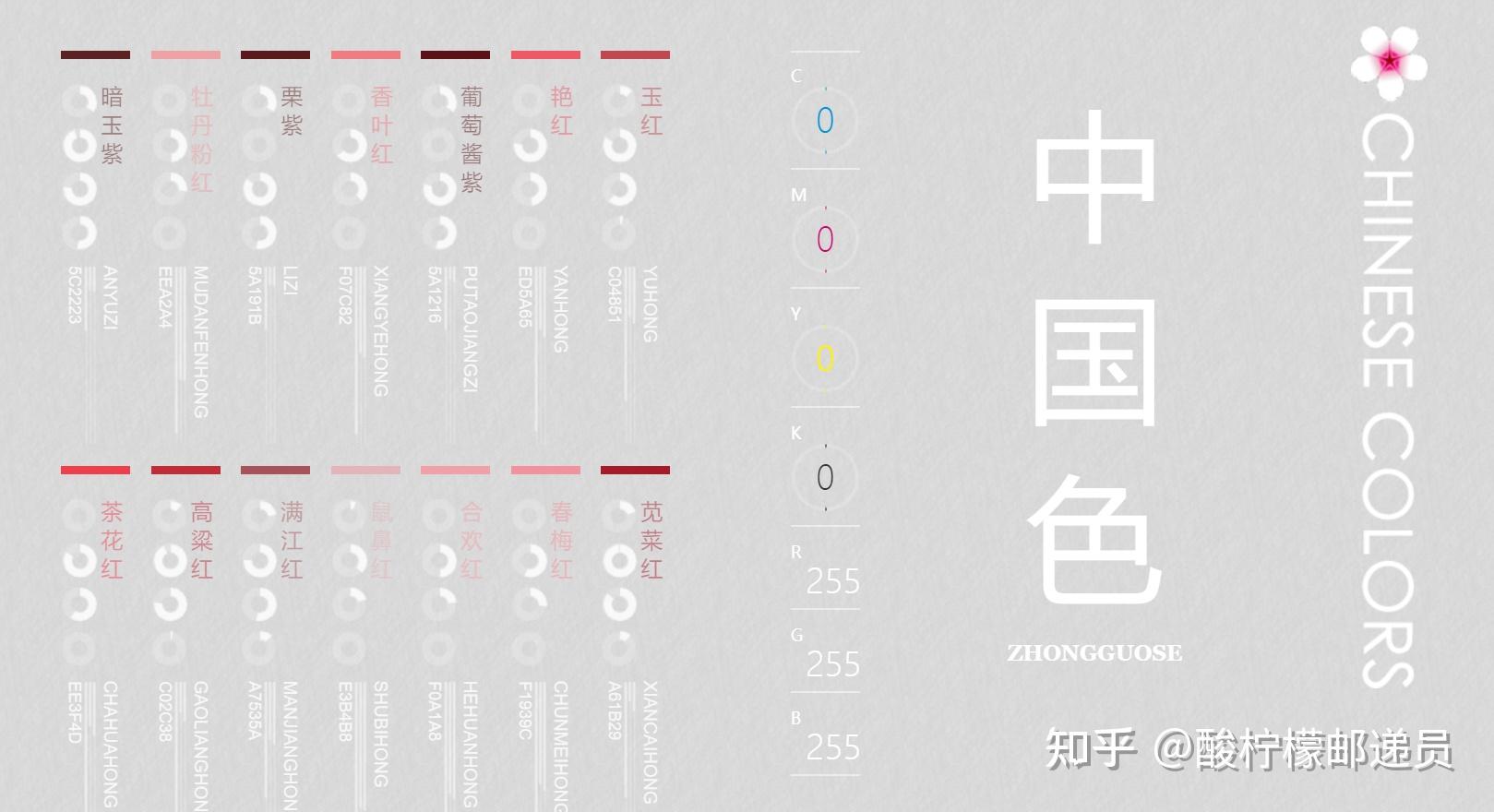
由于篇幅有限,我分享的都是简单又好用的操作技巧,但想做出更加优秀的PPT作品,光靠这些是不够的,还需要宝子们下来更深层次的学习。
不知道怎样找到靠谱的学习途径,完全可以尝试下我自己在学的秒可平台哦。
在这里,你会遇见更多志同道合的小伙伴,还有专业的老师带领你坚持学习,这样浓厚的学习氛围,可比苦苦逼迫自己硬学要强的多呢。
二、几个小妙招,PPT的制作事半功倍!
学完了怎么让PPT更漂亮,我们再来学学如何提高制作PPT的效率叭。
同样是很简单的小技巧,保准宝子们一看就会。
1.自定义工具栏
“菜单栏文件—选项—快速访问工具栏”
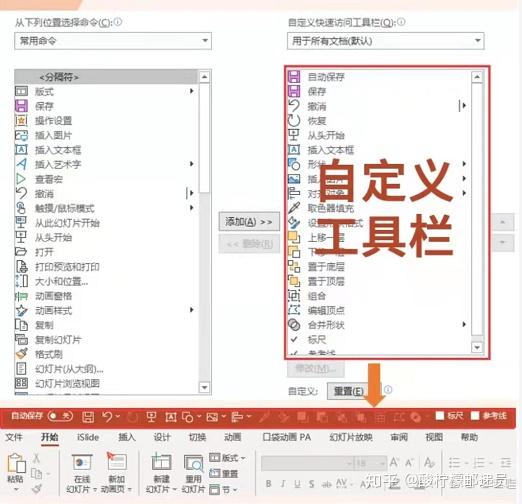
宝子们可以根据自身习惯,将一些常用的工具放在快速访问工具栏中,放在其中的功能会出现在菜单栏上方。
这样在制作的过程中,能够有效减少寻找功能的时间哦。
2.更改撤销次数
“菜单栏文件—选项—高级—最多可取消次数”
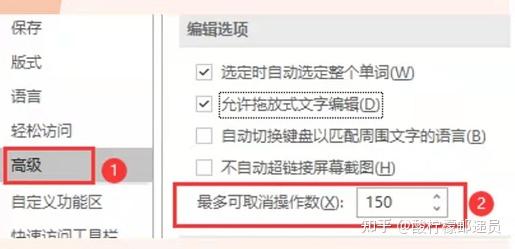
在制作过程中,时常会碰到做错的情况,这就需要我们撤销本次操作返回到上一步,设置更多的取消次数,就可以回到之前的操作了哦。
3.设置默认字体/形状
文字:“插入文本框—鼠标右键—设置为默认文本框”
图片:“插入形状—设置好边框/颜色—设置为默认形状”
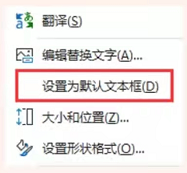
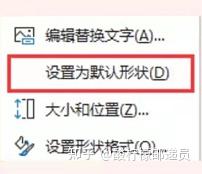
这两个方法也很好用,适合于不需要太多改动的PPT制作。
4.特殊字体的嵌入
“菜单栏文件—选项—保存”
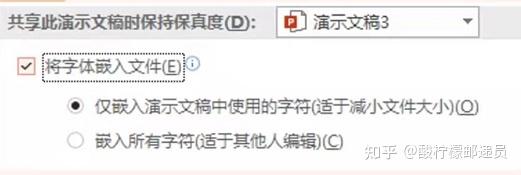
遇到特殊字体无法显示的,记得去看看这里有没有打上勾哦。
Tips:
仅嵌入演示文稿中使用的字符,表示别的电脑无法编辑PPT,优点是所占内存小;
嵌入所有字符,需要占用更多的内存,优点是别人可以编辑内容。
5.幻灯片母版
“菜单栏视图—幻灯片母版”
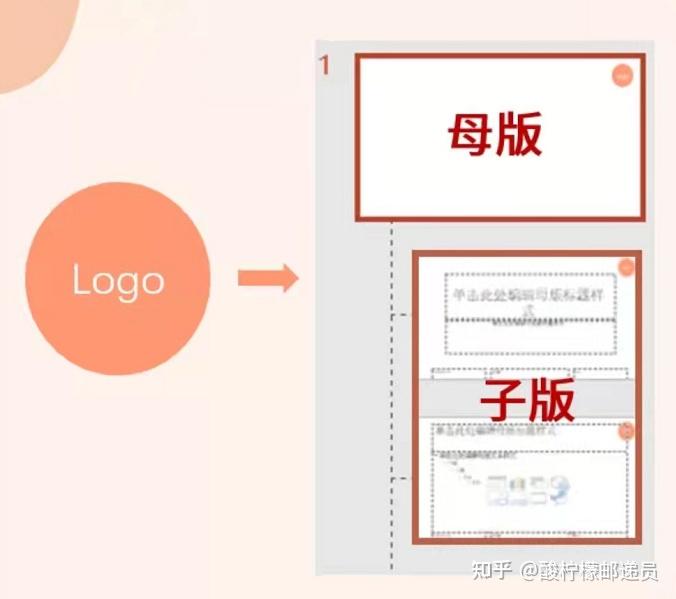
这个方法很适合用来添加水印,只要宝子们在母版上加好水印,子版所有的页面都会带有水印,就不需要自己动手一页一页地添加。
三、想要提高美商,看这几个网站就够了!
终于到最后一Part啦,在这一部分,我就来给大家推荐几个优秀的网站吧。
毕竟PPT制作的是否漂亮,很大程度上取决于制作者的美商,审美提高了,那做出来的作品自然不会太差。
话不多说,我们赶紧开始叭!

1.优秀的设计网站
想要提高美商其实很简单,只要多接触美的东西就可以了。
像是好看的图片,漂亮的设计,这么东西看多了,自然而言就能让人的审美能力提高啦。
https://www.zcool.com.cn/
站酷网也算是个小网红啦,站内有不少优秀的设计师上传自己的作品,供大家学习和欣赏。
大家不仅可以前期在这上面学习,后期等自己能力够了,还可以发表作品赚取费用呢~
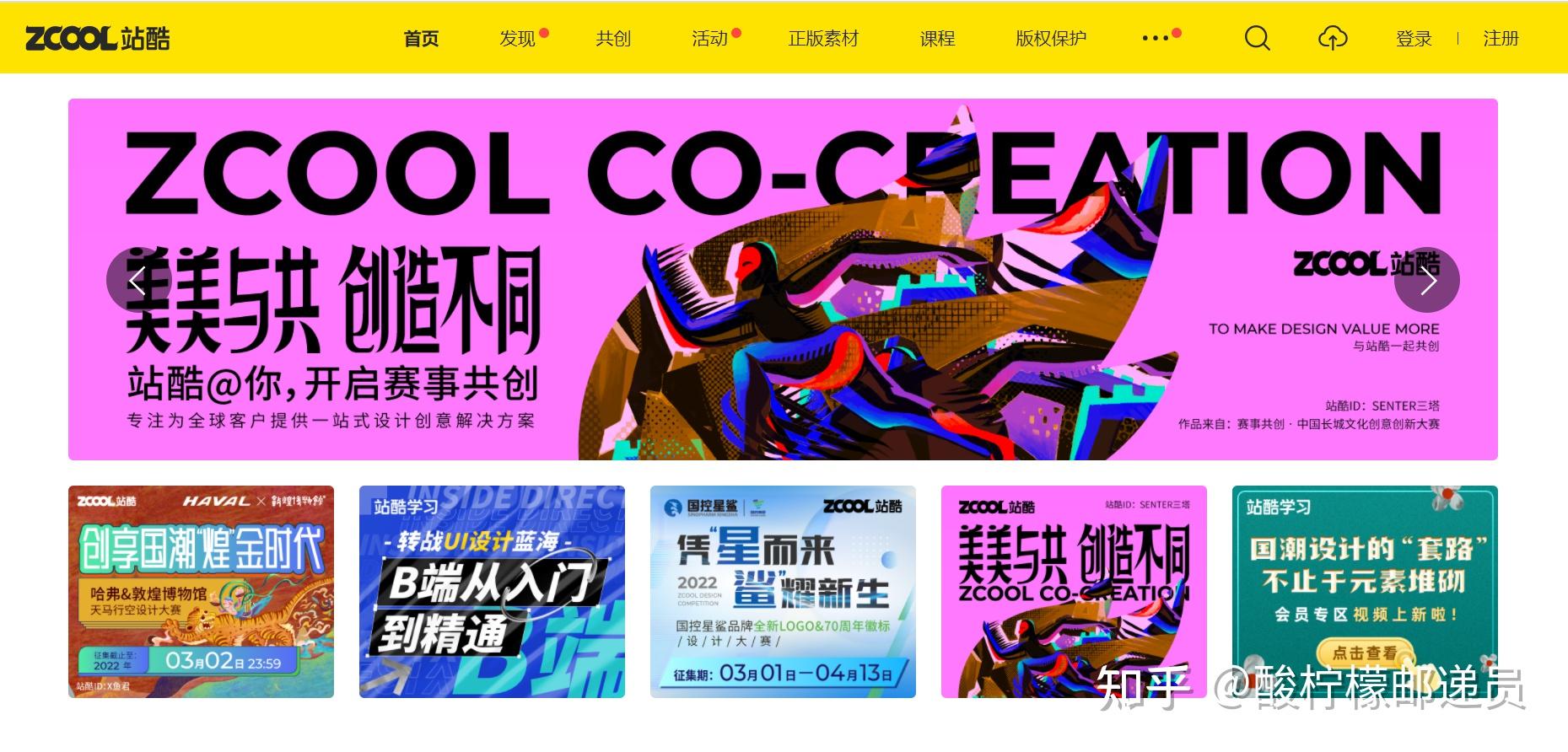
https://huaban.com/
和站酷网一样,花瓣网也有着很大的名气,这里也是很多设计师寻找灵感的天堂。
花瓣网还可以将其他地方看到的好图,收藏在这里,宝子们可以把这里当成自己的素材库使用。
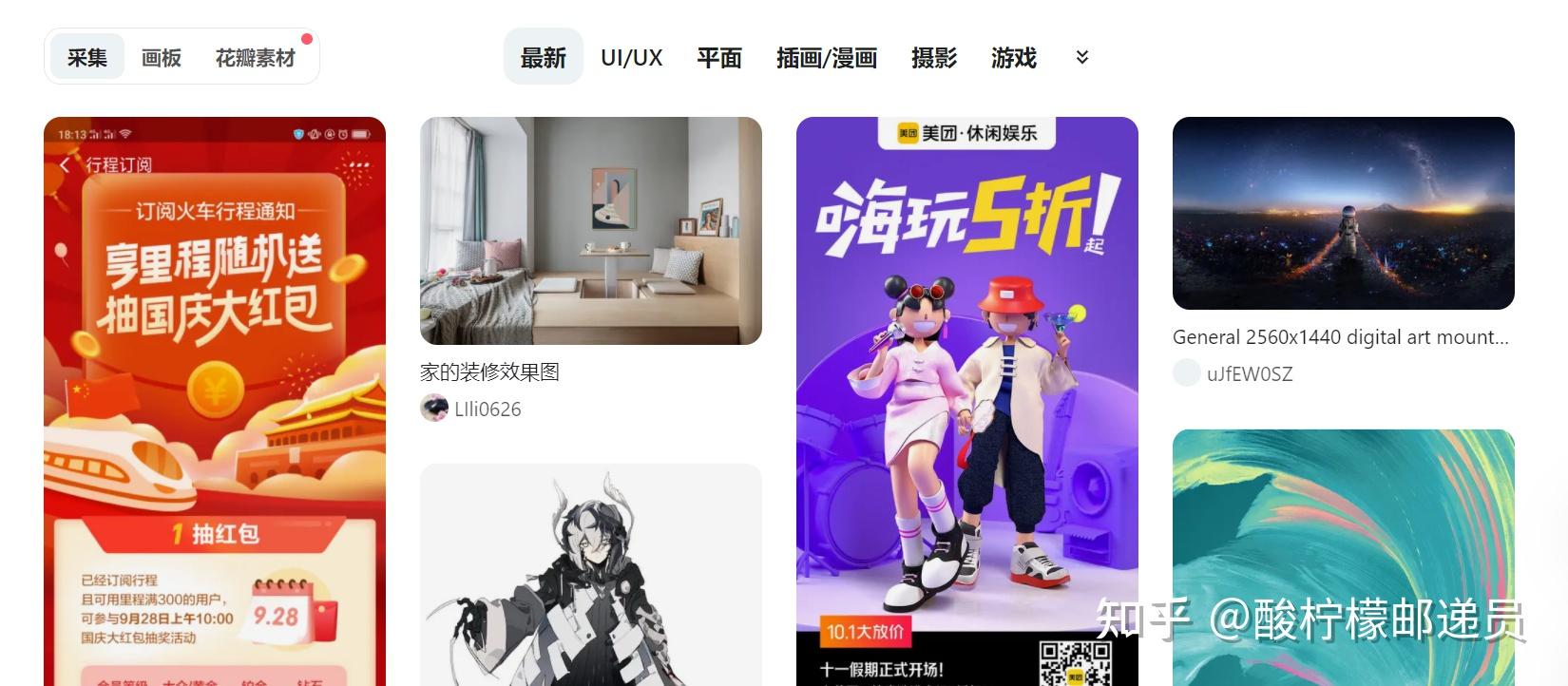
https://www.ui.cn/
同样是很知名的设计网站,看名字也能知道,站内以UI设计为主。
之所以推荐这个网站,是因为PPT的设计可以从UI中提取经验,像是页面布局的排列,这些都可以从在这个网站内找到答案。
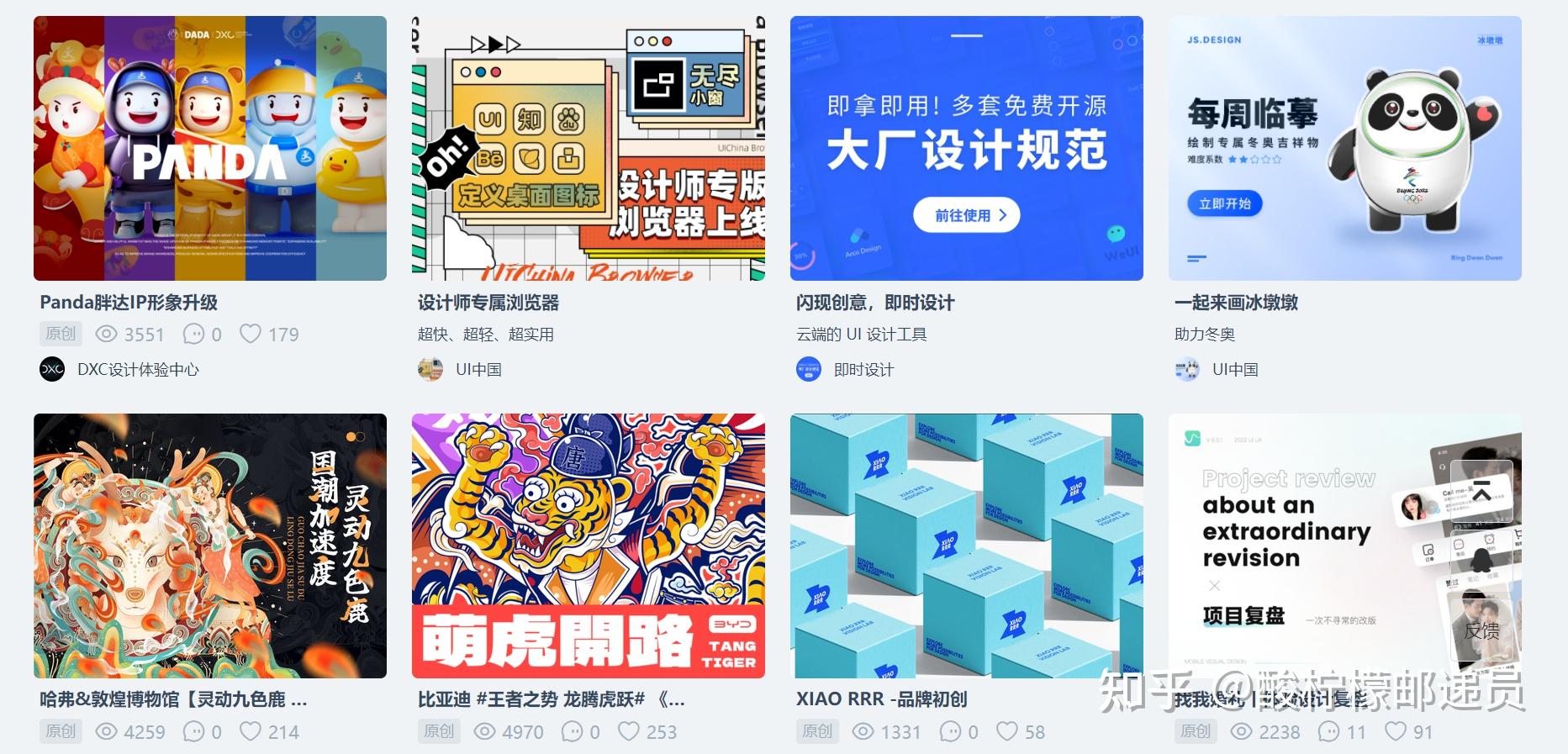
2、优秀的PPT模板网站
在制作PPT的前期,我还是很推荐宝子们多看一些PPT模板的,看看大佬们的设置思路和制作方法,对自己的能力提升会有很大的帮助。
https://www.officeplus.cn/
微软官方出品的PPT模板网站,不止PPT,站内还有很多不错的Word、Excel的模板供大家选择。
大部分的模板都支持免费下载,宝子们没事儿就可以多看看大佬们的作品,学习吸取,变成自己的东西。

https://www.ypppt.com/
专精PPT模板的网站,模板的质量都很不错,而且免费!
不仅可以用来学习,有需要时可以下载模板套用也很方便。
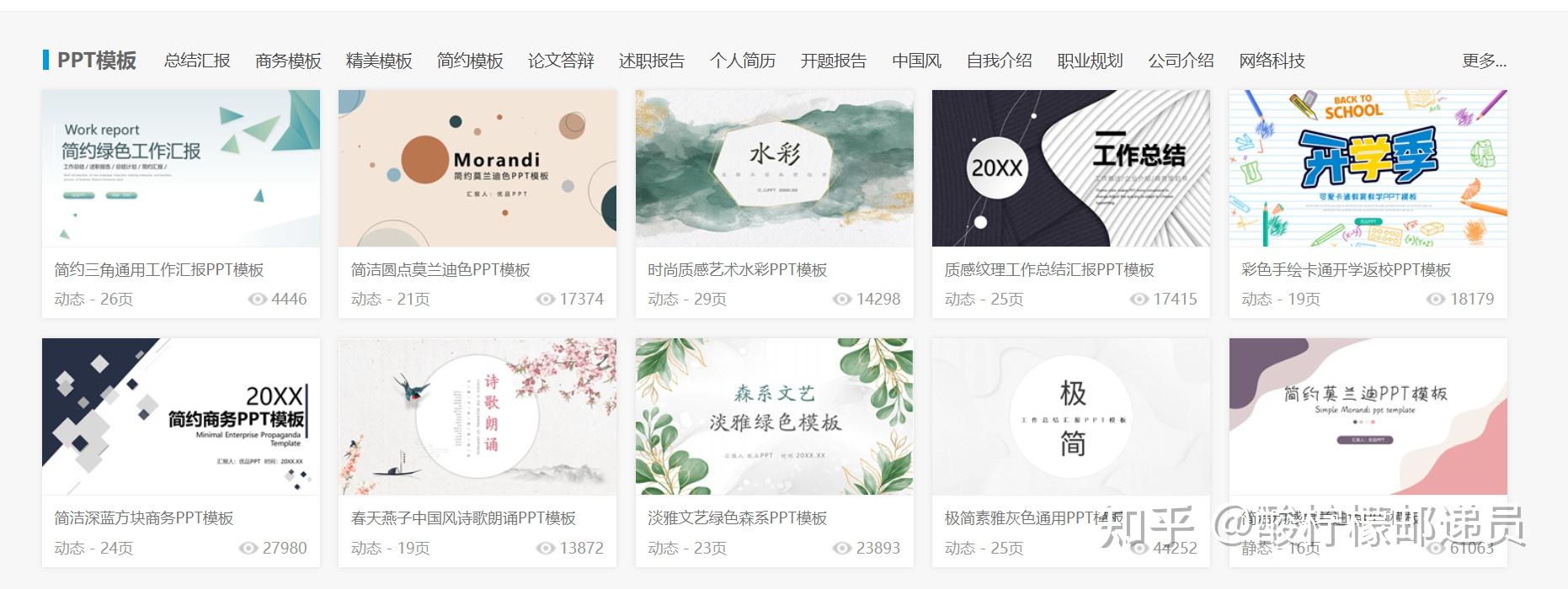
这些网站内的PPT模板都很优秀,不过要是宝子们比较忙,平时没什么时间浏览网站的,可以戳戳下方链接,里面有我给大家准备的PPT模板大礼包哦。
里面不仅有每套价值299元的PPT模板,更有网上无法下载的PPT设计资料包呢~可都是别人想要还得不到的嘞。
总结
不知不觉就到了文章结尾,给认真看完的宝子们点个赞!

希望这篇文章能给宝子们带来帮助,尤其是对想学PPT,却又害怕自己学不好的小白们一点鼓励。
相信你自己,PPT真的不难!
难的是你无法迈出去的第一步。
最后就祝所有宝子们早日成为PPT大神哦! |